为了可以提高办公效率,当前不少伙伴已经安装了企业微信软件,那么操作过程中,若需上传文档,应该怎么操作呢?下面小编就给大家介绍企业微信上传文档的操作步骤!
打开企业微信,点击界面左侧的文件盘
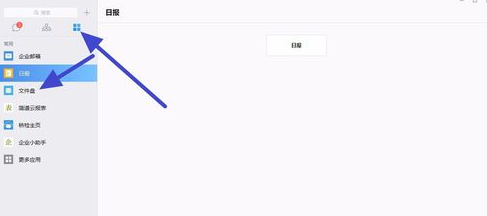
点击右上角的创建分区,创建一个新的文件盘
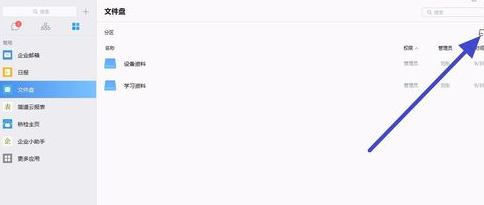
这时需要给分区取一个名称,点击下方的确定按钮
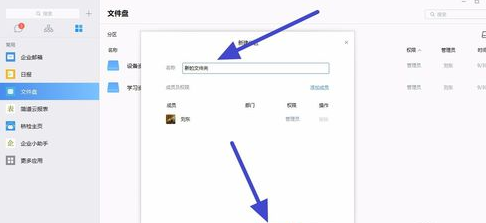
创建成功之后双击进入分区
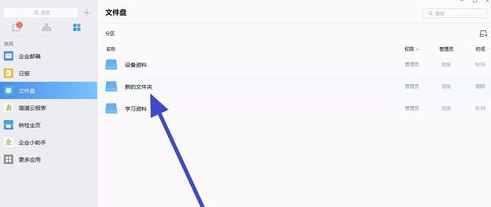
点击下方的上传文件按钮
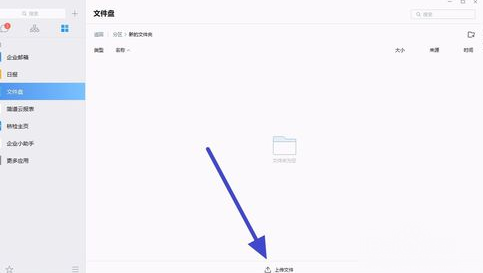
选择电脑文件夹中文学校上传的文档,然后点击打开
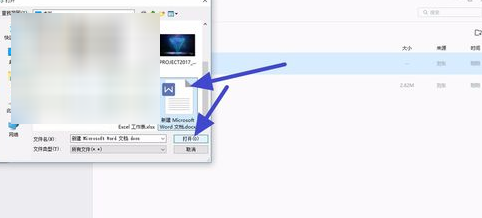
接着就可以看到文档上传成功了。
以上这里为各位分享了企业微信上传文档的操作步骤。有需要的朋友赶快来看看本篇文章吧。
时间:2020-02-18来源:华军软件教程作者:艾小魔
为了可以提高办公效率,当前不少伙伴已经安装了企业微信软件,那么操作过程中,若需上传文档,应该怎么操作呢?下面小编就给大家介绍企业微信上传文档的操作步骤!
打开企业微信,点击界面左侧的文件盘
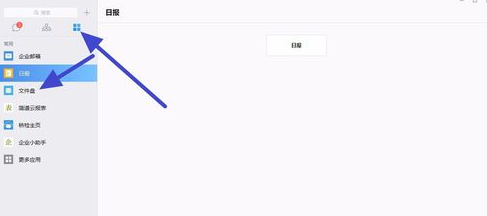
点击右上角的创建分区,创建一个新的文件盘
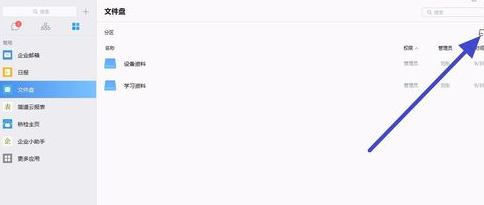
这时需要给分区取一个名称,点击下方的确定按钮
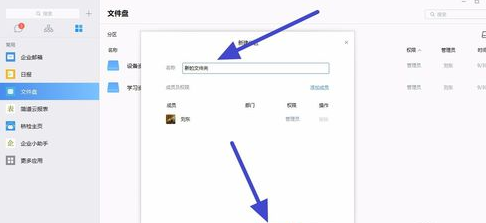
创建成功之后双击进入分区
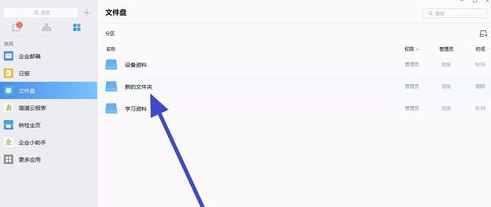
点击下方的上传文件按钮
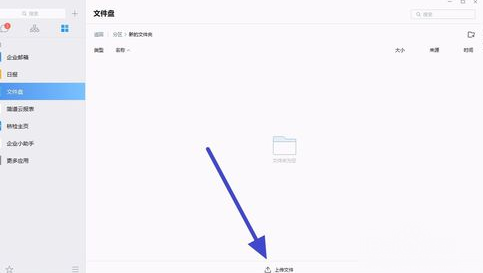
选择电脑文件夹中文学校上传的文档,然后点击打开
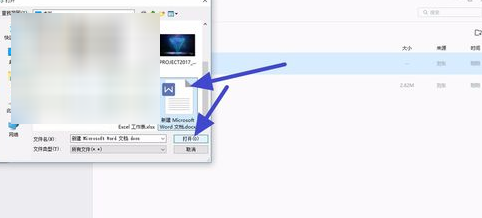
接着就可以看到文档上传成功了。
以上这里为各位分享了企业微信上传文档的操作步骤。有需要的朋友赶快来看看本篇文章吧。